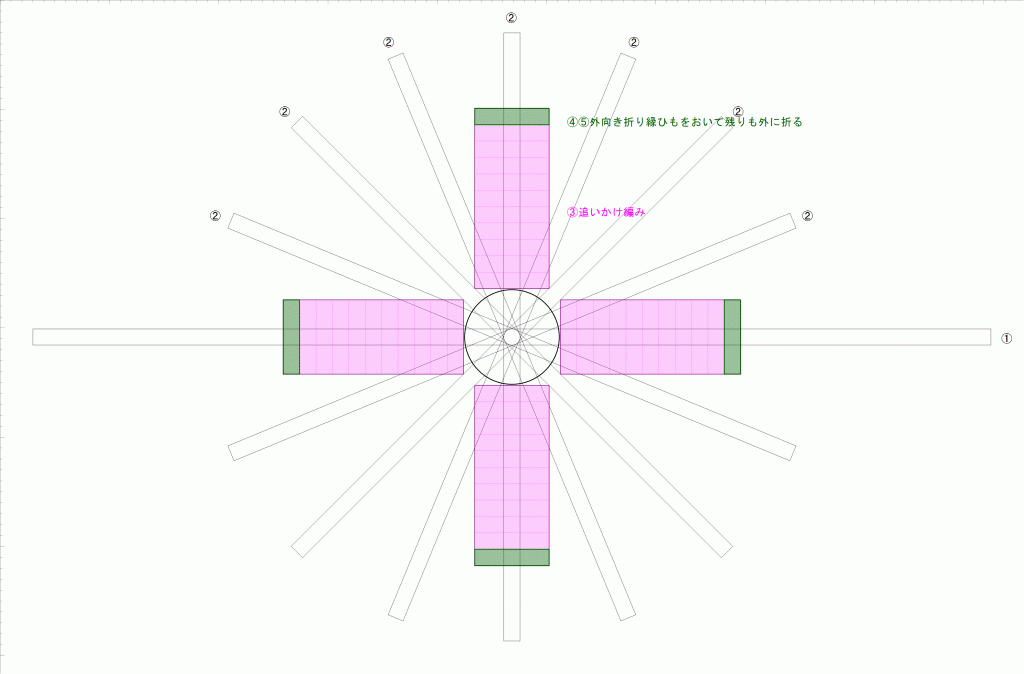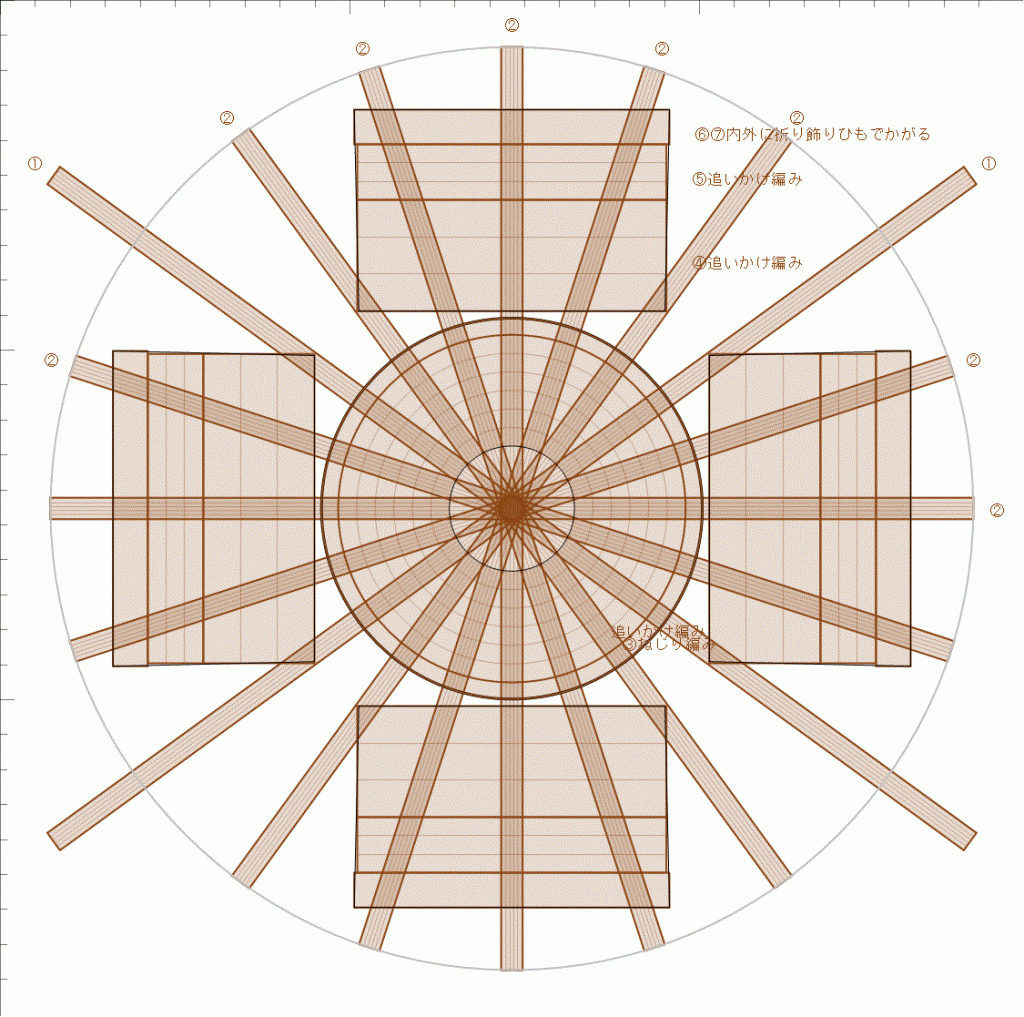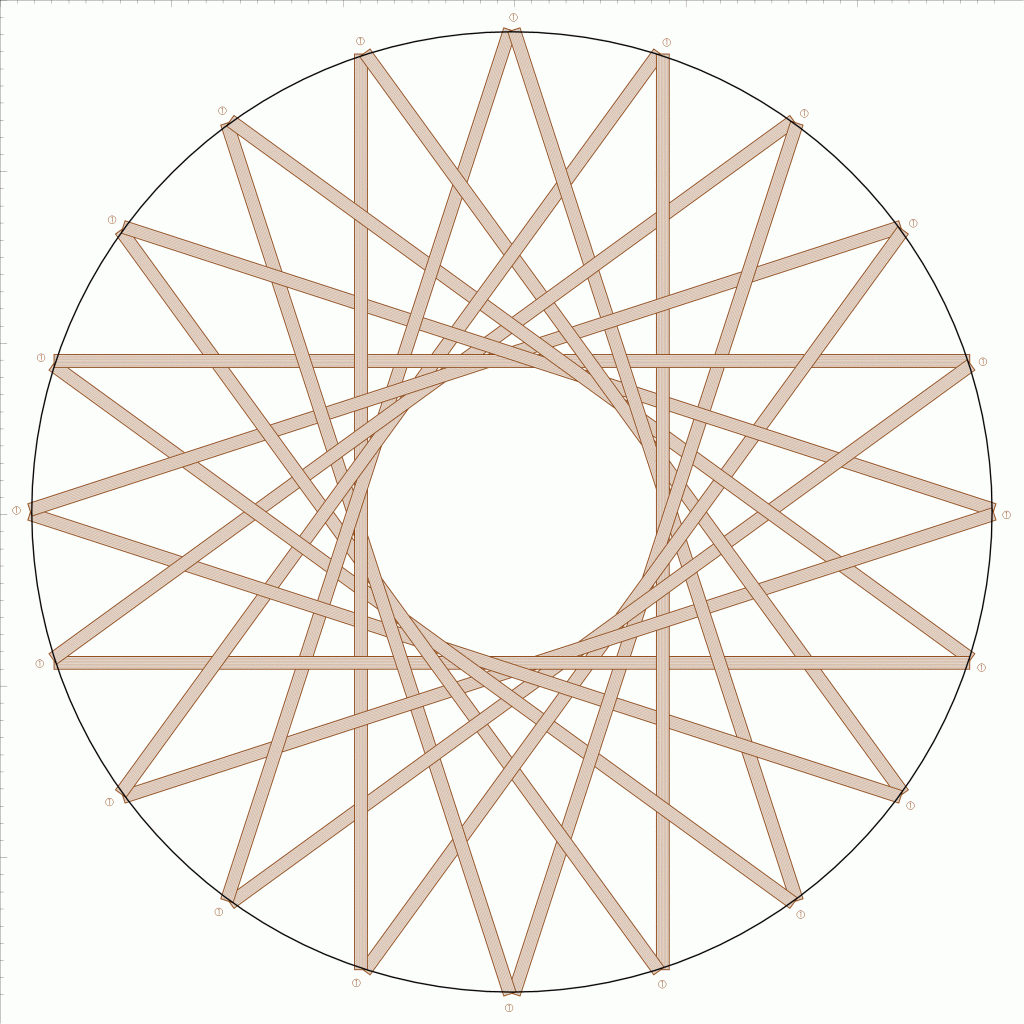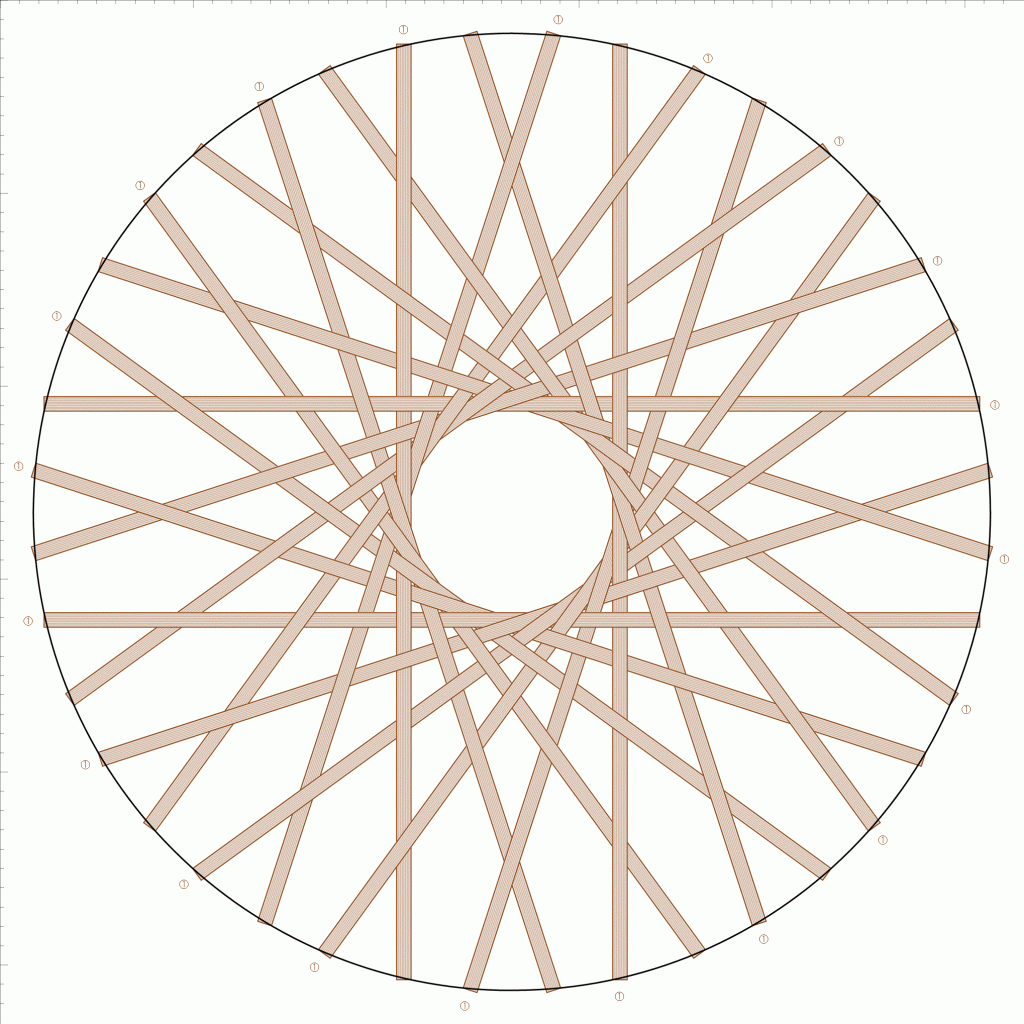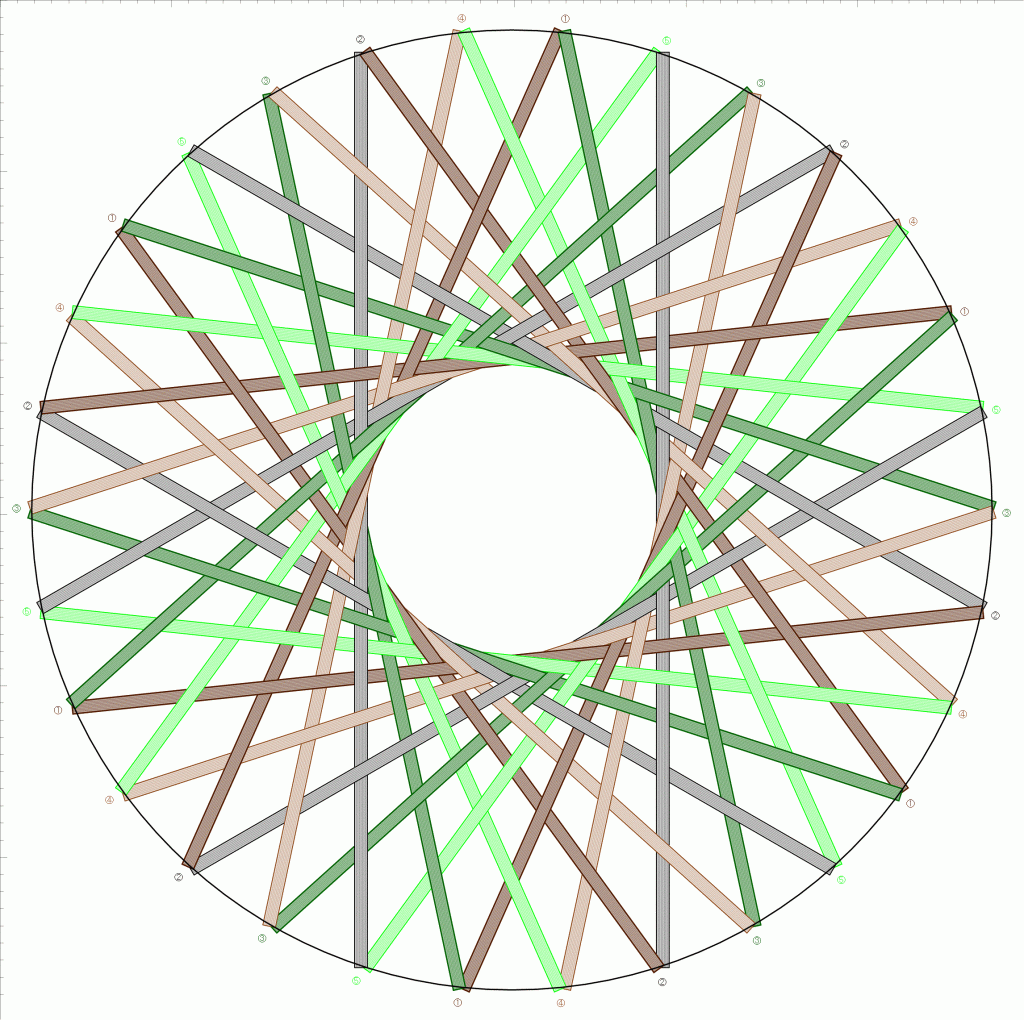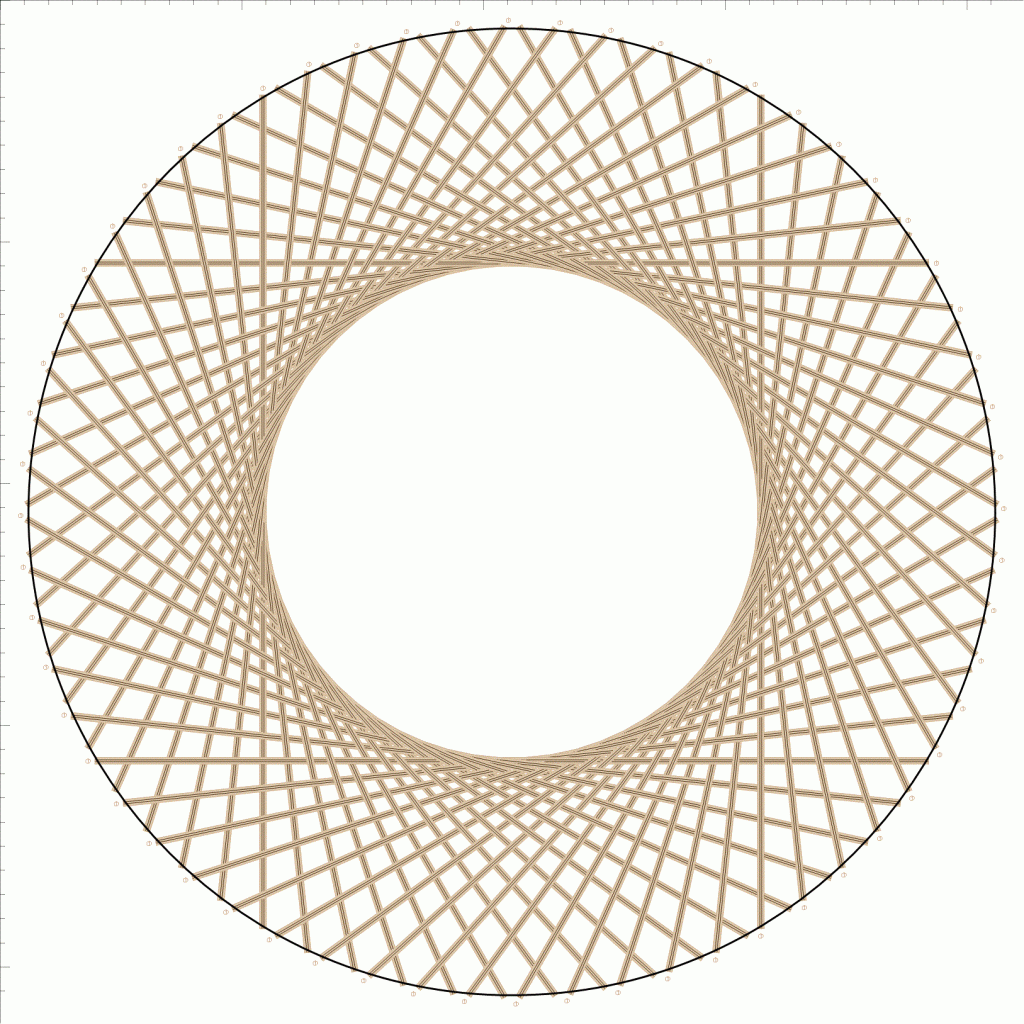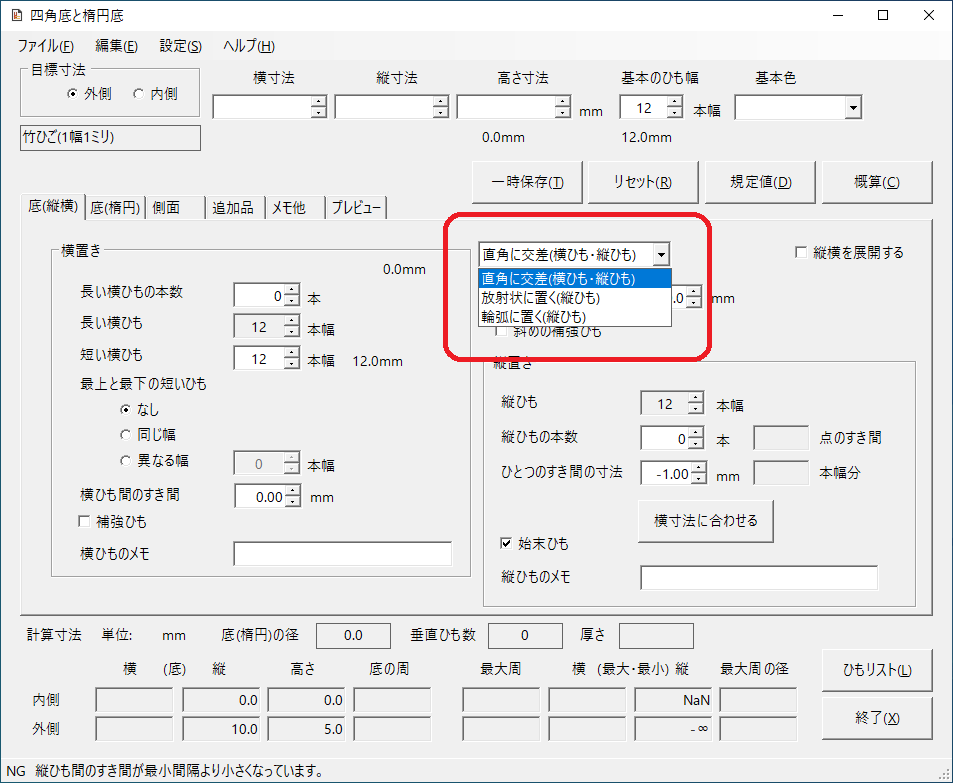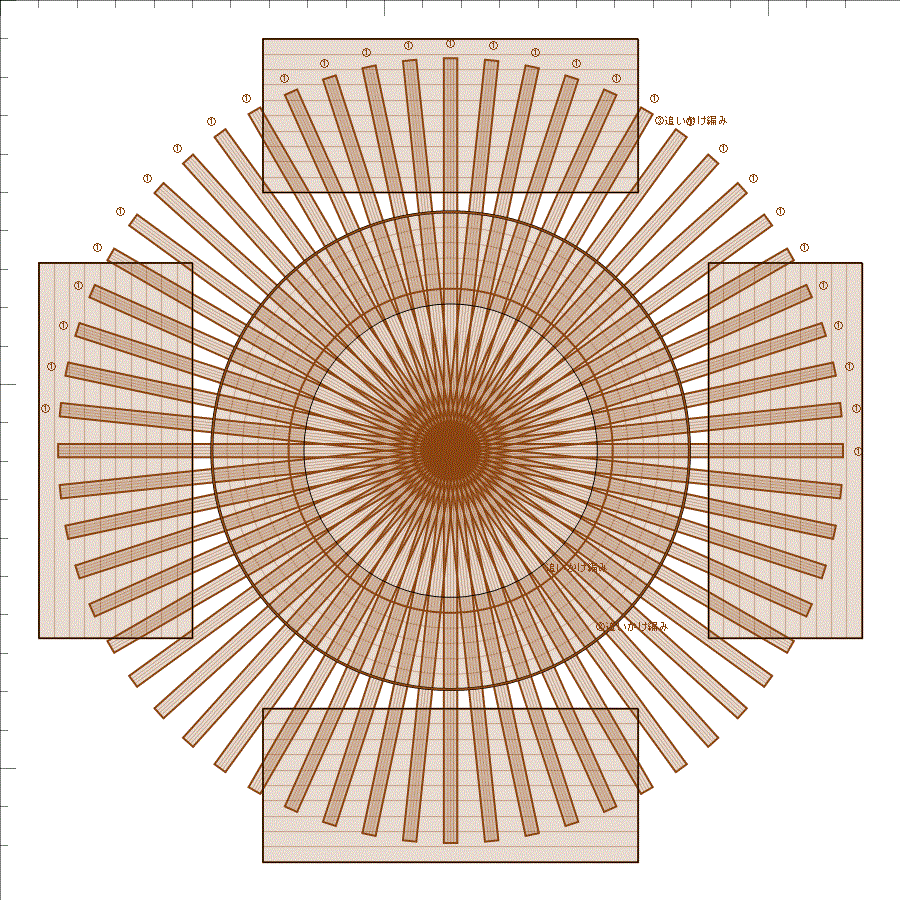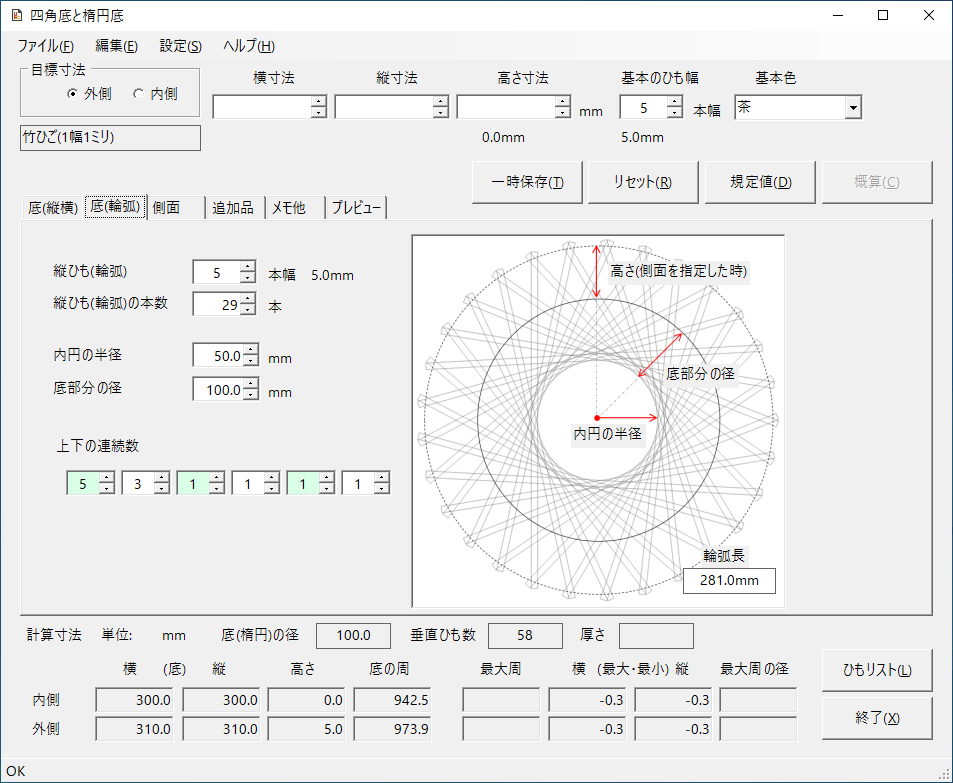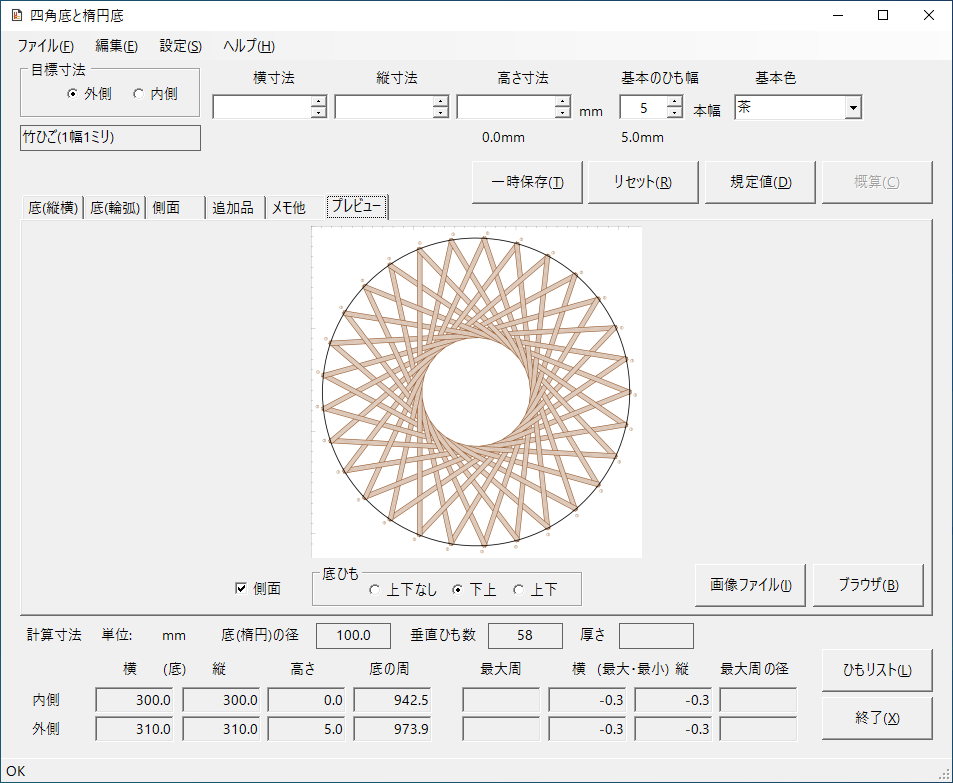輪弧編みのかごを作ってみました。出典は次の本。
『改訂版 エコクラフト1巻き(5m)でちっちゃなかごを作りましょ』桑折 智美、
ブティック社、2017
42~45ページに、本体とふた、2点の作り方が掲載されています。網代編みの板を二枚の輪弧ではさむ「輪弧合わせ」です。二枚の輪弧、本では同色なのですが、なにぶん作るのは初めてですから、識別できないのはムリと思って色を変えました。

それなのに、最初に作った本体では、合わせる位置を間違えてしまいました。アプリを修正して、二枚の輪弧を表示できるようにした図で、ひもが通れる間隔になった、中心に一番近い箇所を通せば良いとわかりましたので、次に作ったふたは合っていると思います。
ふたを開けるとこんなです。ふたの網代編みは、底とは少し模様を変えてみました。
側面は3つ飛び網代編みですが、下手なので、どちらもかなりすき間が空いてしまっています。

輪弧の作り方、型紙を使うとこんな感じ。一方向に貼り付けていくだけなので簡単です。
- 型紙に合わせて、バンドを上に重ねながら貼り付けていく(写真左側)
- 一周すると、螺旋階段のような状態になっている(写真右側上)
- 最後の上になった個所を持ち上げて、最初の箇所の下に入れて(写真右側下)、貼り付ける。これで全体が同じ方向に揃います。
- 編み図通りに組み替える。中心が貼り付けられていますので、何度でもやり直せます。
たかだか4枚の経験ですが。

ということで、作りながらのアプリ改良です。内円のサイズを間違えているという致命的なバグ!も修正しました。
※上の写真の型紙は、手許の開発中バージョンによるものです。修正版は後ほどアップします。